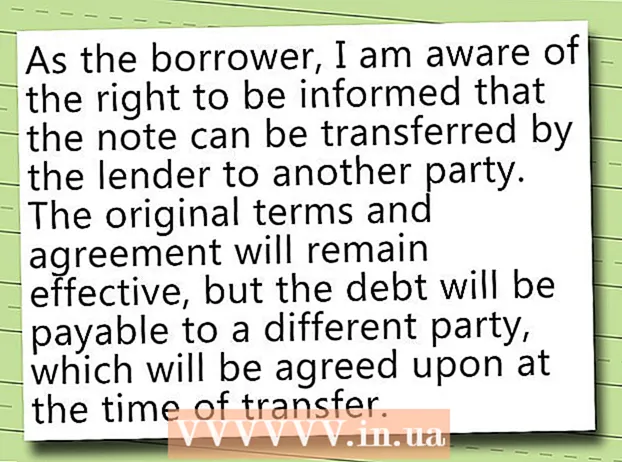Autor:
Helen Garcia
Dátum Stvorenia:
20 Apríl 2021
Dátum Aktualizácie:
1 V Júli 2024

Obsah
- Kroky
- Metóda 1 z 3: Získanie virtuálneho DJa
- Metóda 2 z 3: Predstavujeme Virtual DJ
- Metóda 3 z 3: Použitie Virtual DJ
- Tipy
- Varovania
Virtual DJ je softvér na mixovanie zvuku, ktorý simuluje skutočné zariadenie DJ. Program Virtual DJ môžete použiť na import skladieb vo formáte MP3 a mixovanie zvukov pomocou vrstiev. Virtual DJ umožní komukoľvek mixovať hudbu bez toho, aby si musel kupovať drahé vybavenie.
Kroky
Metóda 1 z 3: Získanie virtuálneho DJa
 1 Virtual DJ je virtuálnou náhradou skutočného vybavenia. CD prehrávače používané DJmi majú viac funkcií ako konvenčné Hi-Fi CD prehrávače; Rovnako tak VirtualDJ má viac funkcií ako napríklad iTunes. To vám umožní miešať piesne pri súčasnom prehrávaní dvoch (alebo viacerých) skladieb.Rýchlosť prehrávania môžete prispôsobiť synchronizácii tempa skladieb a použiť rôzne efekty, ako napríklad slučky.
1 Virtual DJ je virtuálnou náhradou skutočného vybavenia. CD prehrávače používané DJmi majú viac funkcií ako konvenčné Hi-Fi CD prehrávače; Rovnako tak VirtualDJ má viac funkcií ako napríklad iTunes. To vám umožní miešať piesne pri súčasnom prehrávaní dvoch (alebo viacerých) skladieb.Rýchlosť prehrávania môžete prispôsobiť synchronizácii tempa skladieb a použiť rôzne efekty, ako napríklad slučky. - Aj keď je Virtual DJ dosť silný, mnoho profesionálnych DJ -ov uprednostňuje skutočné vybavenie.
 2 Zistite, či váš počítač spĺňa minimálne systémové požiadavky. Virtual DJ spotrebúva určité počítačové prostriedky na mixovanie a synchronizáciu skladieb. Úplný zoznam odporúčaných hardvérových požiadaviek nájdete tu a minimálne požiadavky sú tieto:
2 Zistite, či váš počítač spĺňa minimálne systémové požiadavky. Virtual DJ spotrebúva určité počítačové prostriedky na mixovanie a synchronizáciu skladieb. Úplný zoznam odporúčaných hardvérových požiadaviek nájdete tu a minimálne požiadavky sú tieto: - Windows XP alebo Mac iOS 10.7.
- 512 MB (Windows) alebo 1024 MB (Mac) RAM.
- 20-30 MB voľného miesta na pevnom disku.
- Zvuková karta kompatibilná s DirectX alebo CoreAudio.
- Procesor Intel.
 3 Stiahnite si Virtual DJ. Pri inštalácii softvéru postupujte podľa pokynov na obrazovke.
3 Stiahnite si Virtual DJ. Pri inštalácii softvéru postupujte podľa pokynov na obrazovke. - Program Virtual DJ 8 vyžaduje výkonný počítač (odporúčané požiadavky nájdete v odkaze vyššie), pretože ide o najnovšiu verziu programu so zvýšenými možnosťami. Ale Virtual DJ 7 bol aktualizovaný a vylepšovaný už 18 rokov, takže táto verzia funguje stabilne na takmer akomkoľvek počítači.
- Ak sa nemôžete dostať na vyššie uvedenú stránku na sťahovanie Virtual DJ, môžete si program stiahnuť z inej stránky (hľadať na internete).
 4 Prihláste sa na odber streamovacej služby Virtual DJ. Ak sa chystáte aktívne mixovať hudbu, je to neoceniteľná služba - každá skladba, ktorá nie je vo vašej knižnici, sa do nej na vašu žiadosť automaticky pridá. Predplatné stojí 10 dolárov mesačne alebo 299 dolárov ako jednorazová platba.
4 Prihláste sa na odber streamovacej služby Virtual DJ. Ak sa chystáte aktívne mixovať hudbu, je to neoceniteľná služba - každá skladba, ktorá nie je vo vašej knižnici, sa do nej na vašu žiadosť automaticky pridá. Predplatné stojí 10 dolárov mesačne alebo 299 dolárov ako jednorazová platba. - Ak chcete pripojiť Virtual DJ k skutočnému zariadeniu, musíte zaplatiť jednorazový licenčný poplatok vo výške 50 dolárov.
Metóda 2 z 3: Predstavujeme Virtual DJ
 1 Po spustení programu zvoľte „Hlavné rozhranie“. Rozhranie je vzhľad programu a rôzne témy (skiny) majú rôznu úroveň zložitosti. Ak ste novým virtuálnym DJom, zvoľte „Hlavné rozhranie“. Virtual DJ je výkonný a pravdepodobne budete chcieť vyskúšať všetky jeho funkcie. Odolajte pokušeniu a naučte sa najskôr základy.
1 Po spustení programu zvoľte „Hlavné rozhranie“. Rozhranie je vzhľad programu a rôzne témy (skiny) majú rôznu úroveň zložitosti. Ak ste novým virtuálnym DJom, zvoľte „Hlavné rozhranie“. Virtual DJ je výkonný a pravdepodobne budete chcieť vyskúšať všetky jeho funkcie. Odolajte pokušeniu a naučte sa najskôr základy.  2 Importujte knižnicu do Virtual DJ. Pri prvom spustení programu sa zobrazí výzva na výber priečinka, do ktorého sú uložené hudobné súbory. Na vyhľadanie a výber takýchto priečinkov použite prieskumník systému.
2 Importujte knižnicu do Virtual DJ. Pri prvom spustení programu sa zobrazí výzva na výber priečinka, do ktorého sú uložené hudobné súbory. Na vyhľadanie a výber takýchto priečinkov použite prieskumník systému. - Používatelia ITunes si môžu vybrať súbor „iTunes Music Library.xml“ umiestnený v priečinku „My Music“ - „iTunes Library“.
 3 Pozrite sa na rozhranie Virtual DJ. Má tri hlavné oblasti:
3 Pozrite sa na rozhranie Virtual DJ. Má tri hlavné oblasti: - Aktívny priebeh. Tu vidíte rytmus piesne. Aktívny priebeh sa skladá z dvoch častí: tvaru vlny a Computed Beat Grid (CBG). Horná časť (priebeh) zobrazuje dynamiku hudby. Markery (zvyčajne hranaté) zobrazujú drsné a hlasné zvuky, ako napríklad bicie alebo spev. To vám umožní sledovať hlavný rytmus vašej zmiešanej skladby. Spodná časť (CBG) zobrazuje tempo skladby, takže môžete sledovať rytmus, aj keď ho nepočujete.
- Paluby. Slúži na miešanie skladieb. Predstavte si, že do každého balíka načítate jednu skladbu - Virtual DJ bude simulovať ovládací panel a gramofón (rovnako ako v skutočnom zariadení). Ľavý balíček je znázornený modrým displejom a pravý balíček je zobrazený červenou farbou.
- Ľavá paluba. Simuluje funkcie konvenčného zvukového záznamu.
- Pravá paluba. Umožňuje prehrávať a upravovať skladby súčasne.
- Mixovací stôl (mixér). Tu môžete nastaviť hlasitosť pravého a ľavého balíka, ako aj pravého a ľavého kanála a ďalšie aspekty zvuku.
 4 Ak chcete pracovať so skladbami, jednoducho ich presuňte myšou do programu Virtual DJ (ľubovoľný balíček). Vo väčšine prípadov ľavý balíček zobrazuje skladbu, ktorá sa práve prehráva, a pravý balíček zobrazuje skladbu, ktorá sa bude hrať. Na vyhľadanie skladieb a zvukových súborov môžete použiť sekciu pre výber súborov (v spodnej časti obrazovky).
4 Ak chcete pracovať so skladbami, jednoducho ich presuňte myšou do programu Virtual DJ (ľubovoľný balíček). Vo väčšine prípadov ľavý balíček zobrazuje skladbu, ktorá sa práve prehráva, a pravý balíček zobrazuje skladbu, ktorá sa bude hrať. Na vyhľadanie skladieb a zvukových súborov môžete použiť sekciu pre výber súborov (v spodnej časti obrazovky).  5 Zmeňte tému (vzhľad) a nastavenia v ponuke „Konfigurácia“ (v pravom hornom rohu). V tejto ponuke môžete nastaviť Virtual DJ tak, aby mixoval skladby, upravoval ich a podľa potreby vykonával ďalšie akcie. Kliknutím na položku Konfigurovať zobrazíte dostupné možnosti. Niektoré z nich sú dosť pokročilé, napríklad „diaľkové ovládanie“ a „sieť“; Kliknutím na „Skiny“ rozbalíte zoznam dostupných možností.
5 Zmeňte tému (vzhľad) a nastavenia v ponuke „Konfigurácia“ (v pravom hornom rohu). V tejto ponuke môžete nastaviť Virtual DJ tak, aby mixoval skladby, upravoval ich a podľa potreby vykonával ďalšie akcie. Kliknutím na položku Konfigurovať zobrazíte dostupné možnosti. Niektoré z nich sú dosť pokročilé, napríklad „diaľkové ovládanie“ a „sieť“; Kliknutím na „Skiny“ rozbalíte zoznam dostupných možností.  6 Stiahnite si nové skiny a získajte prístup k novým funkciám a dizajnom. Na webe Virtual DJ nájdete zoznam skinov a funkcií, ktoré si môžete stiahnuť. Tieto funkcie vám umožnia prispôsobiť program podľa vašich preferencií. Skiny sú hodnotené a kontrolované antivírusom a môžete nájsť požadovaný motív.
6 Stiahnite si nové skiny a získajte prístup k novým funkciám a dizajnom. Na webe Virtual DJ nájdete zoznam skinov a funkcií, ktoré si môžete stiahnuť. Tieto funkcie vám umožnia prispôsobiť program podľa vašich preferencií. Skiny sú hodnotené a kontrolované antivírusom a môžete nájsť požadovaný motív.  7 Základné tlačidlá a funkcie Virtual DJ. Väčšina virtuálnych tlačidiel je označená jednoduchými symbolmi.
7 Základné tlačidlá a funkcie Virtual DJ. Väčšina virtuálnych tlačidiel je označená jednoduchými symbolmi. - Prehrať / pozastaviť. Umožňuje pozastaviť prehrávanie stopy a prehrať ju od bodu, v ktorom ste ju pozastavili.
- Prestaň Zastaví prehrávanie a posunie skladbu späť na začiatok.
- Upevnenie rytmu. Uzamkne sa v rytme skladby a zaistí synchronizáciu všetkých úloh, ktoré vykonávate, s týmto rytmom. Ak napríklad chcete poškriabať (v ľavom alebo pravom decku), stlačením tohto tlačidla zaistíte, že sa disk bude prehrávať v rytme stopy. Beat Lock poskytuje Virtual DJ náskok pred konvenčným DJ vybavením.
- Rýchlosť. Umožňuje vám zvýšiť alebo znížiť rýchlosť prehrávania stopy, známej tiež ako BPM (údery za minútu). Posunutím posúvača nahor znížite rýchlosť prehrávania stopy alebo nadol ho zvýšite. Táto funkcia je potrebná pri mixovaní skladieb, aby sa synchronizovali ich rýchlosti prehrávania.
 8 Ďalšie informácie nájdete na wiki Virtual DJ. Virtual DJ má obrovské množstvo funkcií; Ak ich chcete preskúmať, navštívte wiki stránky Virtual DJ, kde nájdete širokú škálu online návodov.
8 Ďalšie informácie nájdete na wiki Virtual DJ. Virtual DJ má obrovské množstvo funkcií; Ak ich chcete preskúmať, navštívte wiki stránky Virtual DJ, kde nájdete širokú škálu online návodov.
Metóda 3 z 3: Použitie Virtual DJ
 1 Na usporiadanie hudobnej knižnice (zbierky hudobných súborov) použite Virtual DJ. Na to môžete použiť filtre, ktoré vám pomôžu nájsť obľúbené skladby, skladby s rovnakým rytmom, prístup k zoznamom skladieb a ďalšie. To je dôležité, ak sa chcete stať verejným DJom a potrebujete rýchly prístup k požadovaným skladbám.
1 Na usporiadanie hudobnej knižnice (zbierky hudobných súborov) použite Virtual DJ. Na to môžete použiť filtre, ktoré vám pomôžu nájsť obľúbené skladby, skladby s rovnakým rytmom, prístup k zoznamom skladieb a ďalšie. To je dôležité, ak sa chcete stať verejným DJom a potrebujete rýchly prístup k požadovaným skladbám.  2 Pomocou crossfaderu vytvorte plynulé prechody medzi skladbami. DJi sú známi tým, že hrajú skladby bez prestávok. Pomocou crossfaderu nastavte čas a rýchlosť prechodu. Horizontálnym posúvačom medzi palubami je posúvač crossfaderu. Posunutím posúvača smerom k jednej palube sa stopa z tejto paluby bude prekrývať so skladbou z druhej paluby.
2 Pomocou crossfaderu vytvorte plynulé prechody medzi skladbami. DJi sú známi tým, že hrajú skladby bez prestávok. Pomocou crossfaderu nastavte čas a rýchlosť prechodu. Horizontálnym posúvačom medzi palubami je posúvač crossfaderu. Posunutím posúvača smerom k jednej palube sa stopa z tejto paluby bude prekrývať so skladbou z druhej paluby.  3 Synchronizujte priebeh vlny pomocou posuvníkov rýchlosti. Pokúste sa synchronizovať vrcholy priebehu. Ak to chcete urobiť, pomocou dvoch posuvníkov vertikálnej rýchlosti upravte BPM každej stopy a synchronizujte ich.
3 Synchronizujte priebeh vlny pomocou posuvníkov rýchlosti. Pokúste sa synchronizovať vrcholy priebehu. Ak to chcete urobiť, pomocou dvoch posuvníkov vertikálnej rýchlosti upravte BPM každej stopy a synchronizujte ich. - Virtual DJ niekedy analyzuje stopy a vypočíta CBG nesprávne, takže sa naučte synchronizovať rytmus podľa ucha bez toho, aby ste sa museli spoliehať na program.
- Synchronizácia skladieb uľahčuje prechod z jednej stopy na druhú.
 4 Upravte ekvalizér. Každý balíček má tri posúvače EQ na úpravu zvuku vašich skladieb.
4 Upravte ekvalizér. Každý balíček má tri posúvače EQ na úpravu zvuku vašich skladieb. - BAS. Toto sú najnižšie frekvencie. Hlboké a hlasné zvuky.
- Stredné frekvencie. Väčšinou vokálne a gitarové frekvencie. Nie príliš hlboké a nie veľmi prenikavé.
- Vysoké frekvencie. Pohyb tohto posuvníka zvyčajne ovplyvní zvuk bicích a akékoľvek vysoké zvuky.
 5 Používajte hudobné efekty. Môžete napríklad vytvárať house alebo techno remixy. Program prichádza s rôznymi efektmi, ako sú flanger, echo a ďalšie.
5 Používajte hudobné efekty. Môžete napríklad vytvárať house alebo techno remixy. Program prichádza s rôznymi efektmi, ako sú flanger, echo a ďalšie. - Vstavaný vzorkovník vám umožňuje prehrávať vaše mixy so širokou škálou efektov. Sampler môžete použiť aj ako sekvencer na vytváranie mixov v reálnom čase.
 6 Pomocou analyzátora BPM získate okamžité informácie o tempe svojich skladieb. Pred prehrávaním skladieb ich vyberte, kliknite na ne pravým tlačidlom myši a zvoľte „Nastaviť“ - „Analyzovať BPM“. Na mixovanie vyberte skladby s podobnými hodnotami BPM. Bude to nejaký čas trvať, ale ušetrí vám to vypočítať tempo skladieb za behu.
6 Pomocou analyzátora BPM získate okamžité informácie o tempe svojich skladieb. Pred prehrávaním skladieb ich vyberte, kliknite na ne pravým tlačidlom myši a zvoľte „Nastaviť“ - „Analyzovať BPM“. Na mixovanie vyberte skladby s podobnými hodnotami BPM. Bude to nejaký čas trvať, ale ušetrí vám to vypočítať tempo skladieb za behu. - Ak má napríklad stopa v decku A BPM 128 a chcete ju zmiešať so stopou v decku B pri BPM 125, nastavte 8 na +2,4. Pretože druhá skladba neznie cez reproduktory, môžete obnoviť nastavenia na hodnotu 0,0 kliknutím na ikonu bodky vedľa posúvača. Nesnažte sa mixovať skladby v úplne iných tempách - budú znieť zle.
 7 Pomocou funkcie spätnej väzby aktivujte automatické vytváranie zoznamov skladieb. Táto funkcia odporúča skladby, ktoré môžete hrať v rovnakom kľúči a rytme. Môžete však hrať, čo chcete, bez ohľadu na odporúčanie. Skladby sa zvyčajne vyberajú podľa podobných hodnôt BPM, aby sa uľahčilo miešanie.
7 Pomocou funkcie spätnej väzby aktivujte automatické vytváranie zoznamov skladieb. Táto funkcia odporúča skladby, ktoré môžete hrať v rovnakom kľúči a rytme. Môžete však hrať, čo chcete, bez ohľadu na odporúčanie. Skladby sa zvyčajne vyberajú podľa podobných hodnôt BPM, aby sa uľahčilo miešanie.  8 Pripojte Virtual DJ k inému zariadeniu. Program VirtualDJ je kompatibilný s väčšinou DJ zariadení. Za týmto účelom spustite program a pripojte zariadenie; ak chcete vykonať nejaké zmeny, VirtualDJ podporuje programovací jazyk VDJScript, ktorý vám umožňuje prekódovať program podľa vašich predstáv.
8 Pripojte Virtual DJ k inému zariadeniu. Program VirtualDJ je kompatibilný s väčšinou DJ zariadení. Za týmto účelom spustite program a pripojte zariadenie; ak chcete vykonať nejaké zmeny, VirtualDJ podporuje programovací jazyk VDJScript, ktorý vám umožňuje prekódovať program podľa vašich predstáv.  9 Experiment. Najlepším spôsobom, ako sa naučiť všetky funkcie programu Virtual DJ, je použiť program. Existuje toľko rôznych funkcií a riešení problémov, že sa neoplatí zameriavať na tento program. Sústreďte sa na seba a svoju kreativitu. Pozrite si videonávody na YouTube, prečítajte si fórum na webe Virtual DJ a v prípade problémov požiadajte o radu svojich priateľov.
9 Experiment. Najlepším spôsobom, ako sa naučiť všetky funkcie programu Virtual DJ, je použiť program. Existuje toľko rôznych funkcií a riešení problémov, že sa neoplatí zameriavať na tento program. Sústreďte sa na seba a svoju kreativitu. Pozrite si videonávody na YouTube, prečítajte si fórum na webe Virtual DJ a v prípade problémov požiadajte o radu svojich priateľov.
Tipy
- Najlepšie je opakovať rytmus stopy a súčasne hrať druhú skladbu na druhom balíčku. Vznikne tak rýchly remix piesne.
- Väčšinu posuvníkov môžete vrátiť do ich predvolených polôh kliknutím pravým tlačidlom na posuvníky.
- Ak chcete pracovať so základnými funkciami programu, použite Virtual DJ Home Edition. Táto verzia programu zaberá menej miesta na pevnom disku a má zjednodušené rozhranie.
Varovania
- Funkcia Lock Beat sa nevzťahuje na skladby s rôznymi údermi a v prípadoch, keď program nesprávne vypočítal CBG. V takom prípade môžete túto funkciu kedykoľvek vypnúť a pracovať s rytmom, ktorý sa zobrazuje v okne zvukových vĺn, na manuálnu synchronizáciu skladieb. Časom budete môcť synchronizovať skladby podľa sluchu (nie spoliehať sa na program).